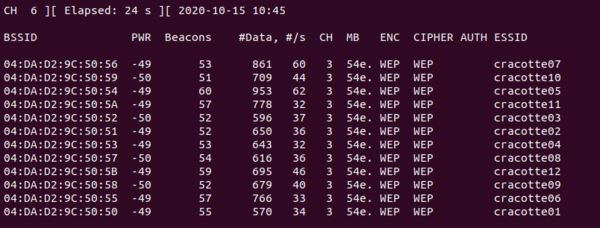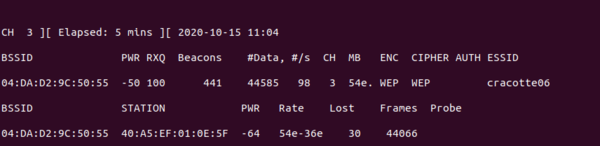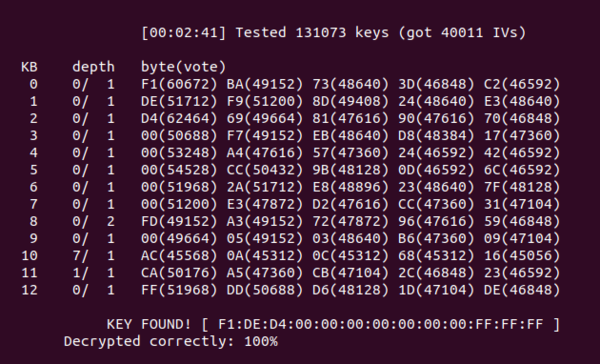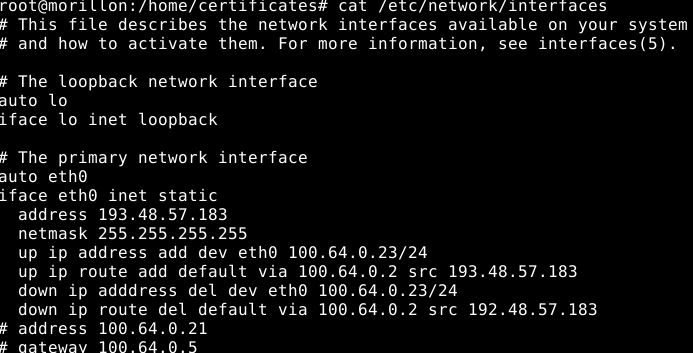TP sysres IMA5sc 2020/2021 G6
Sommaire
Création de la machine virtuelle
Pour créer la machine virtuelle, une fois connecté sur le serveur capbreton, la commande utilisée est la suivante :
ssh capbreton.plil.info su - xen-create-image --hostname=morillon --dist=buster --ip=100.64.0.21 --netmask=255.255.255.240 --dir=/usr/local/xen/ --gateway=100.64.0.5 --force
Cependant, nous obtenions une erreur de type mkswap absent.
Pour répondre à ce problème, nous avons essayé de recompiler la dernière version des linux-utils, de les configurer et de les installer.
Cela a bien fonctionné mais n'a pas répondu au problème et finalement a fait bugué l'ensemble du serveur capbreton.
Pour récupérer des utilitaires fonctionnels, M. Redon a dû réinstaller les utilitaires depuis la commande apt en vérifiant les numéros de version au préalable.
La prochaine fois, nous ferons bien attention à rajouter un tiret pour se connecter en root (su -)...
Pour créer les disques virtuels, au préalable, commande pvcreate sur les disques physiques
lvcreate /dev/sde /dev/sdf storage pour créer le volume logique lvcreate -L10G -n JeandedieuTheauX storage
Pour créer deux partitions logiques.
Pour les monter dans les dossier /var et /home de la VM, nous les formattons (mkfs.ext4) Puis modifions le fichier de configuration de la VM --> ajout des lignes
'phy:/dev/storage/JeandedieuTheauX,xvdavY,w' X=[1 || 2]; Y = [3 || 4]
Au passage, nous modifions la ligne vif --> ajout à la fin du bridge :
bridge=IMA5sc
Après le boot de la VM :
xl create -c /etc/xen/morillon.cfg xl console morillon (si active)
Nous modifions le fichier '/etc/fstab pour monter automatiquement les dossiers /var et /home sur les partitions xvdav.
Tests d'intrusion
Dans cette partie, nous avons chercher à effectuer une intrusion sur un point d'accès WiFi
Nous avons pour cela installé le paquetage aircrack-ng qui est un programme de surveillance des réseaux sans fil
Il permet de ce fait d'effectuer un cassage des clés WEP ou WPA par exemple
Dans un premier temps nous allons utiliser le programme pour cracker un des points d'accès : cracotte06
Nous retrouvons le nom de son BSSID et son channel grâce à la commande suivante :
Nous effectuer la commande iwconfig pour retrouver le nom de notre interface wifi
Grâce aux deux commandes suivantes lancées dans deux terminaux différents aircrack-ng.
Comme on le voit sur les deux captures d'écran ci-dessous, nous retrouvons notre clé en Hexadecimal
Connexion de la VM au net
Après plusieurs modifications par nos camarades et professeurs sur le serveur, nous avons eu la marche à suivre afin de configurer correctement la VM pour la connecter au web.
Pour cela, nous avons modifié le fichier /etc/network/interfaces pour avoir la configuration suivante :
Nous avons donc comme configuration l'adresse web 193.48.57.183 vue par l'extérieur, un routage sur l'adresse 100.64.0.23 sur l'OSPF qui correspond au réseau virtuel via le VLAN 333 et l'adresse routeur 100.64.0.2. Le mot clé src indique que les paquets à destination du 193.x.x.x est à destination de l'ip du VLAN.
Par la suite, une route doit être créée sur l'OSPF pour connecter correctement la VM sur le VLAN au web, une simple commande grâce au minicom :
enable
conf t
vlan 333
ip route 193.48.57.183 255.255.255.255 100.64.0.23
Modification host DNS et configuration de bind9
Modification sur gandi.net
Afin d'être identifiable sur le net, nous avons besoin d'un DNS sur notre VM.
Pour cela, nous créons un glue record sur gandi.net pour morillon avec l'adresse web externe : 193.48.57.183 en attribuant comme nameserver ns1.morillon.website
Ainsi, nous pouvons exporter le DNS sur notre serveur tel que le nameserver 1 est le notre : ns1.morillon.website et le 2, comme adressage de secours : ns6.gandi.net
Malheureusement, bien qu'on ait demandé à gandi d'exporter le nameserver le dimanche 1er novembre vers 12h30, celui-ci n'a pas pris en compte notre demande.
Elle fut redemandé le 2 novembre...
Configuration de bind9
Après installation
apt install bind9
nous avons configuré bind9 dans le dossier local de la VM
etc/bind9/
Sécurisation du serveur
Pour sécuriser le serveur et accéder à notre site web apache2, ce dernier a besoin d'un certificat.
Pour l'obtenir, nous avons tout d'abord créer un CSR et une private key dans le dossier home du serveur.
openssl req -nodes -newkey rsa:2048 -sha:256 -keyout morillon.key -out morillon.csr
Et fourni les éléments d'identification de notre serveur (localisation, nom commun, etc.)